
Total PDF Printer(PDF打印软件)
v4.1.0.39 中文版大小:32.9 MB 更新:2024/12/17
类别:应用软件系统:WinAll
分类分类

大小:32.9 MB 更新:2024/12/17
类别:应用软件系统:WinAll
Total PDF Printer是一款高效的PDF文档打印工具,它具有官方的打印功能支持,用户通过这款工具可以很高效的打印各种文件,减少用户在打印上面花费的时间;您可以大批量的添加PDF文件或者是其它的图像文件,并且课可以根据自己的使用需求自定义设置打印参数,让文件可以按照用户设置的方式进行打印;Total PDF Printer还支持分页打印,假如您只是想打印PDF文档中的几个页面而不是全部打印,那么就可以使用分页打印功能来打印您的文件,使用该功能可以降低资源的浪费,用户也不用先切割PDF再打印。
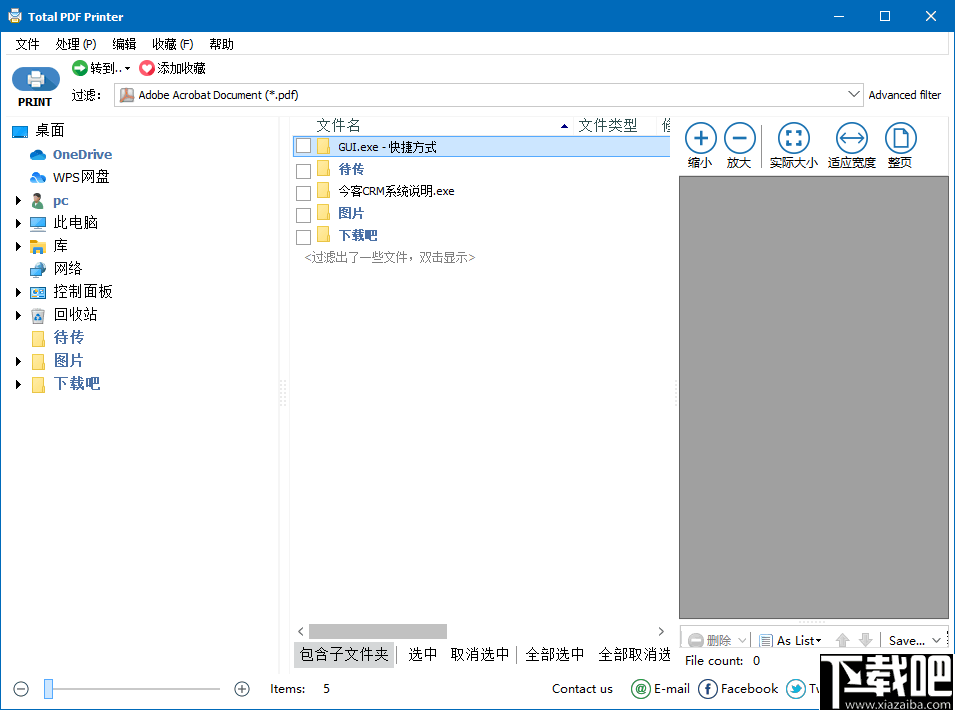
1、消除了您的批量打印工作的麻烦,并大大减少了手动工作。
2、可以一键打印整个文件夹以及PDF文件。
3、按日期打印PDF文件,无需事先进行繁琐的手动排序。
4、可以自动在每页中添加页码或任何文本。
5、可以为所有文件设置方向,如果文件不同,可使用auto-rotate选项。
6、可以自动打印横向或纵向文件,确保您的文件正确放置在输出PDF。
7、缩放选项可帮助您选择结果文档的尺寸(A4,A5,字母等,甚至设置您自己的尺寸)。
8、通过命令行打印PDF文件。无需学习参数,只需从GUI设置中获取现成的命令行即可。
9、使用双面打印机,该应用程序将在文档之间添加分隔页。
10、该专业版还可以打印PDF,DOC,TXT,DOCX,HTML,XLS文件和几乎所有的图像。
1、具有清晰直观的界面,为初学者提供了许多提示,让所有用户可以轻松使用。
2、该软件通过选择打印质量,可以帮助用户节省墨水。
3、可以按文件日期/时间顺序进行打印,节省用户的时间,提高打印的效率。
4、如果需要打印出多个PDF文档时,用户可以使用分隔页功能,轻松打印文档。
5、宁愿页面的背面为空白,而不是将下一页放在第一页的背面。
6、使用不同的打印功能,可以轻松的帮助您获得最理想的结果。
7、选择纸盘或打印质量,设置双面打印,自动适合页面选项。
8、分页功能将帮助您更轻松地浏览打印的文件,让您减少打印的出错率。
9、您可以按照实际的需求设置文件的打印参数,比如打印文件的页眉和页脚。
10、可以一键打印整个文件夹以及PDF文件,高效又便捷的打印工具。
1、安装并启动软件,在软件左侧的窗口中按照路径查找您需要进行打印的文件。
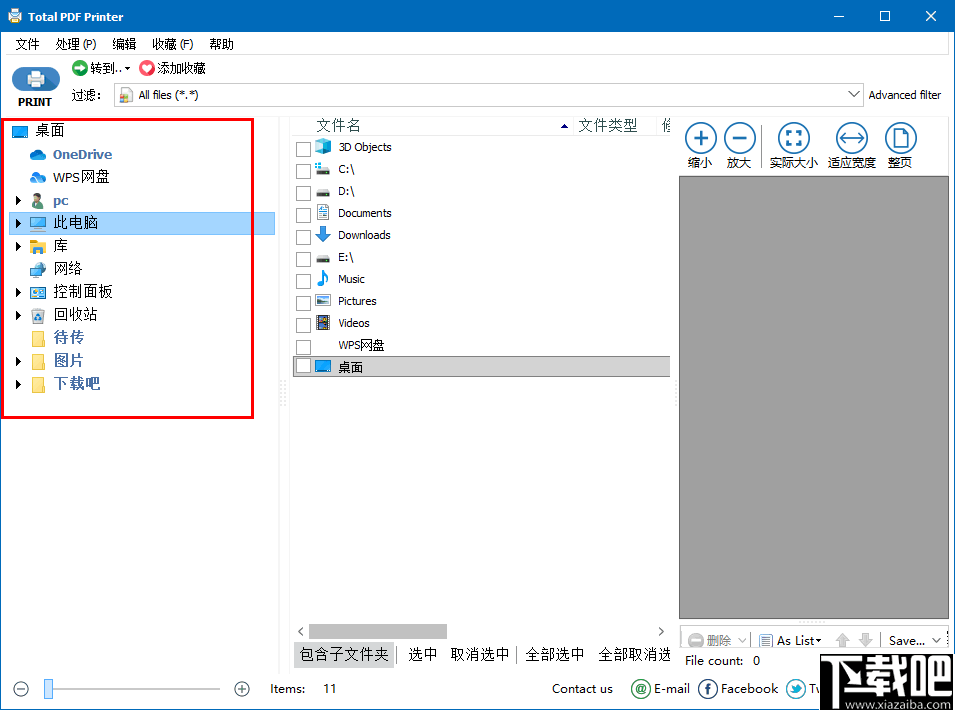
2、软件默认是PDF文件,您可以在此将格式转换成所有文件。
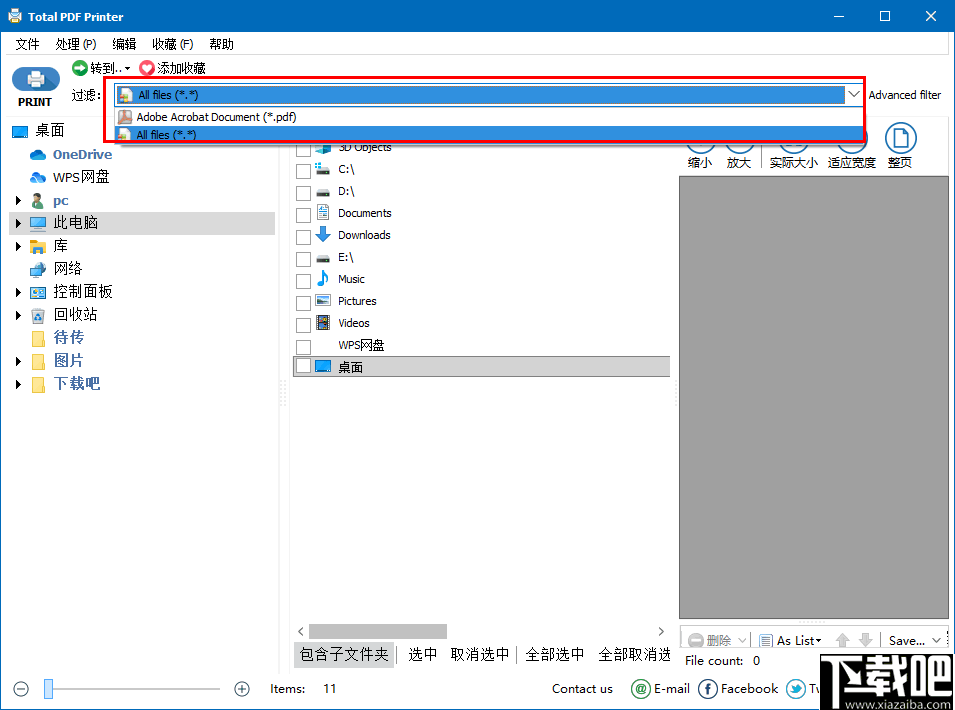
3、找到你需要打印的文件之后,选中并点击左上角的打印图标。
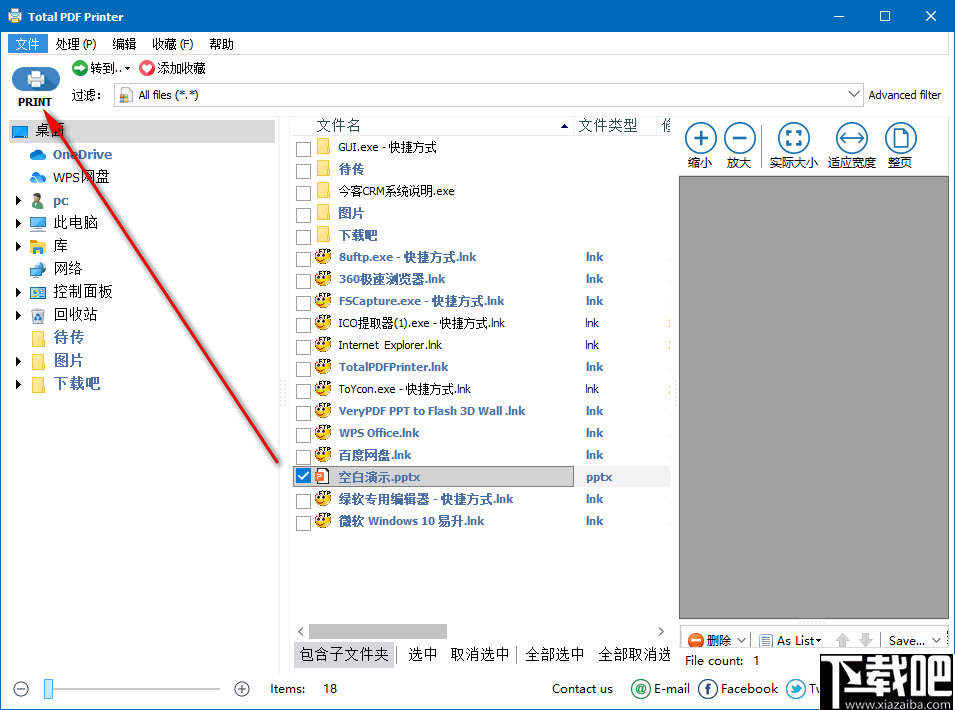
4、设置页眉,会话顺序编号,未选中f将在系统上启动新会话。
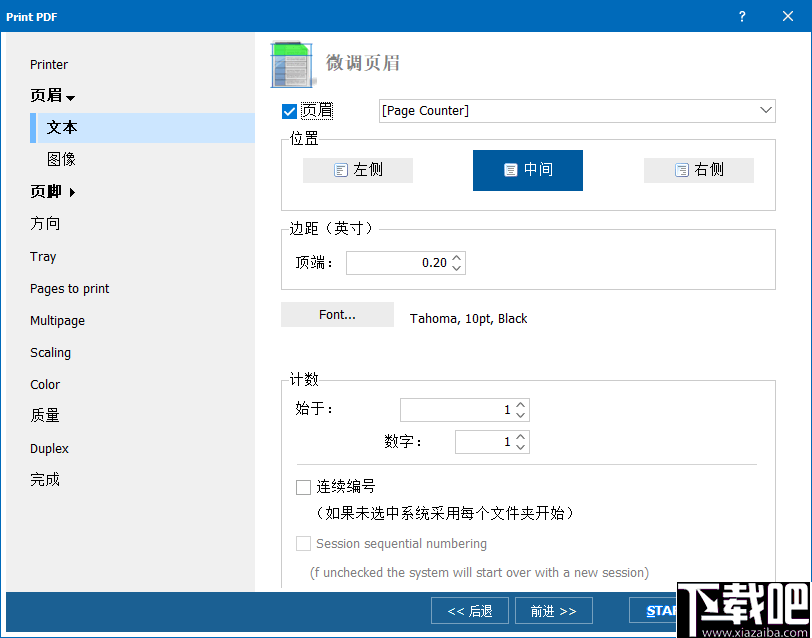
5、将您的图像添加到文件中,然后根据个需求设置图像的位置,宽高以及边距等。
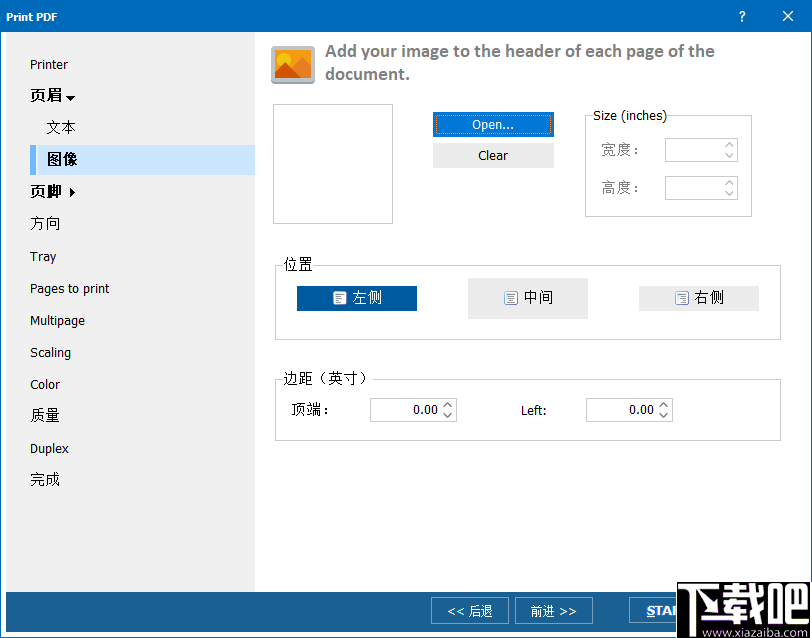
6、页脚的调整方式和图像添加方式是一样的,可以参数页眉调整的方式进行页脚调整。
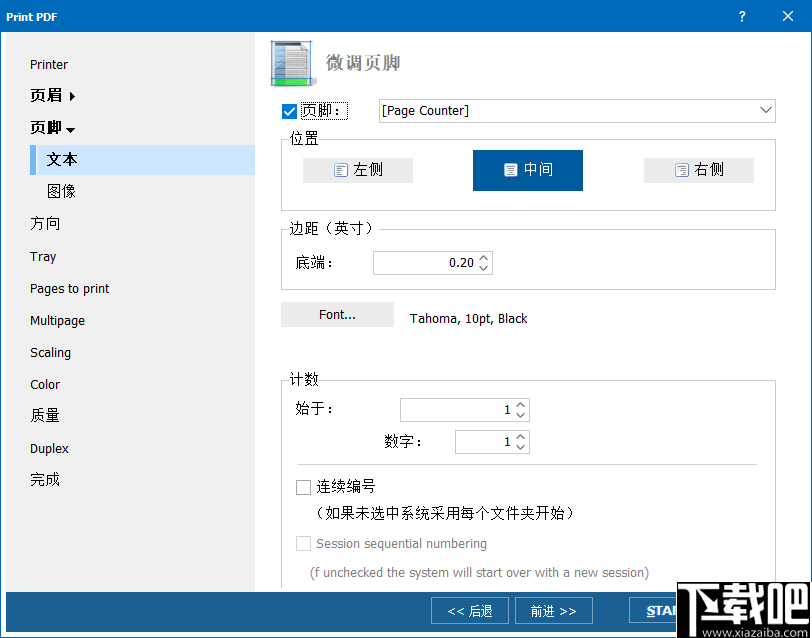
7、如果您的文档方向不正确,你可以切换到该界面中选择打印方向。
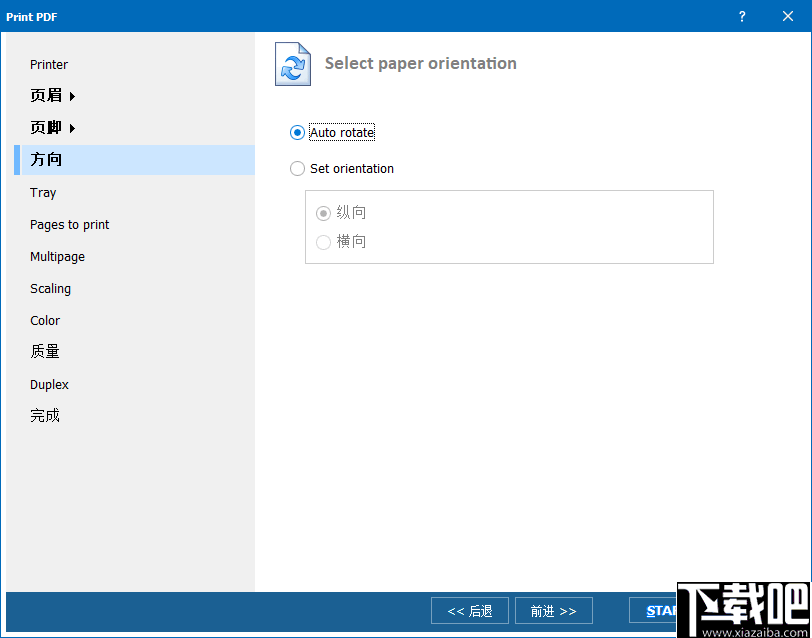
8、选择送纸箱,可以按PDF页面大小选择纸张来源。
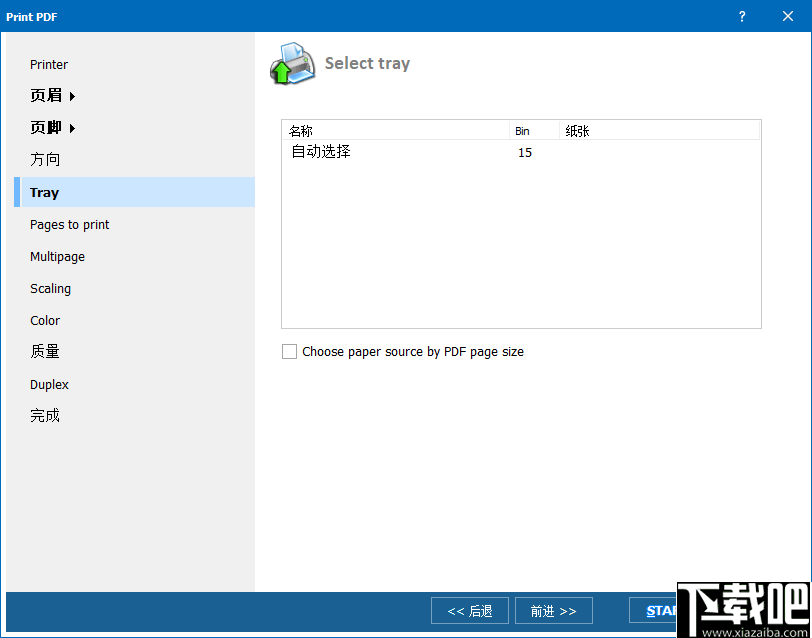
9、选择要打印的页面,打印所有页面或者指定的单页。
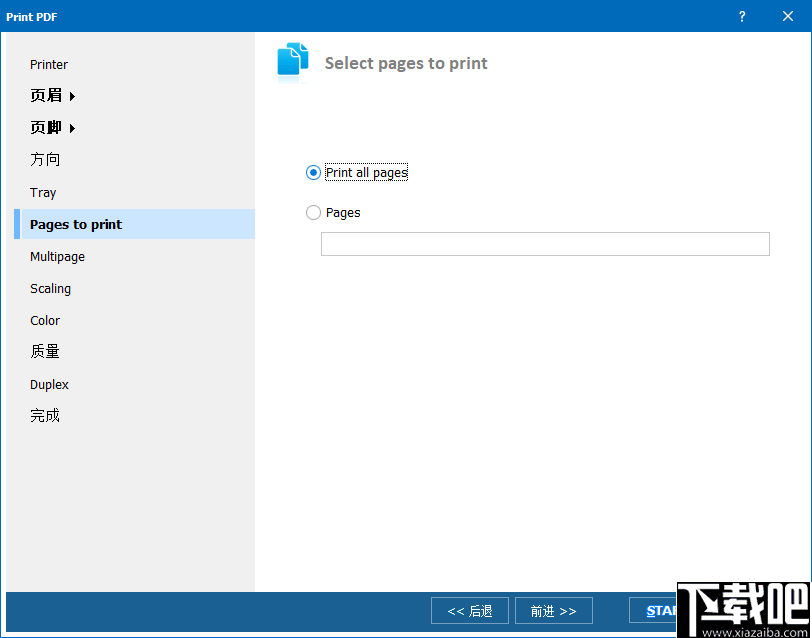
10、纸张尺寸:A4,每宽度页数:1,每高度页数:1,列间距:0.50,行间距:0.50。
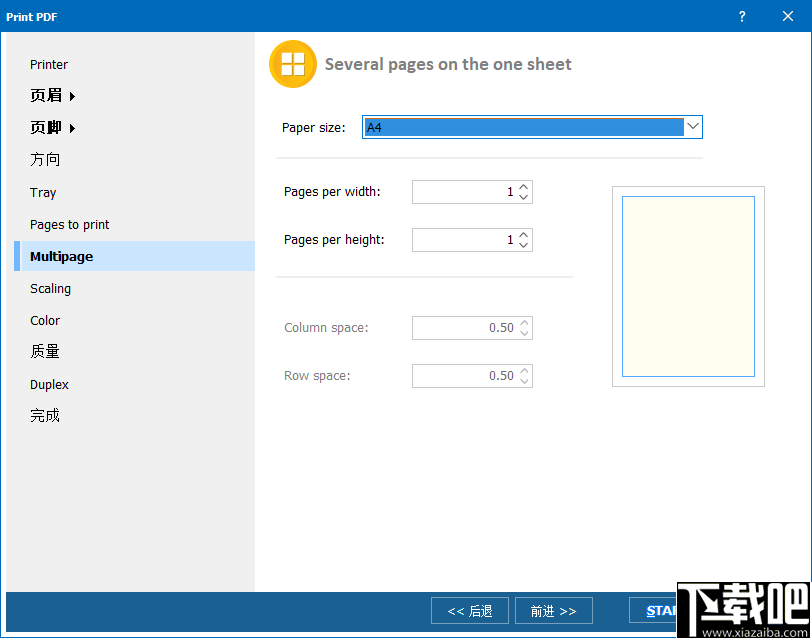
11、选择缩放模式,纸张尺寸:A4,缩放模式:调整到页面大小。

12、选择打印机颜色模式,颜色模式:单色。
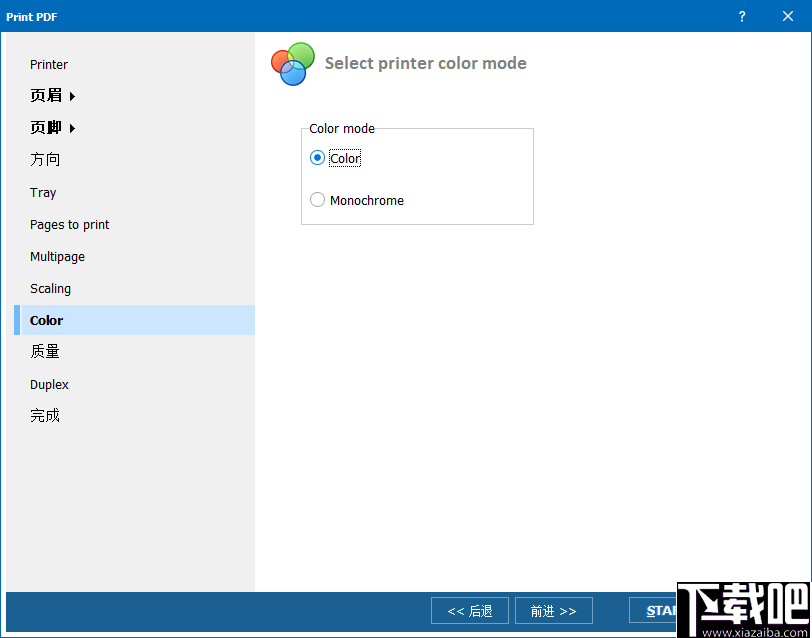
13、设置打印质量和色彩模式,质量有四个等级,默认是最高等级。

14、设置双工模式:双工模式,可以选择垂直或者水平。
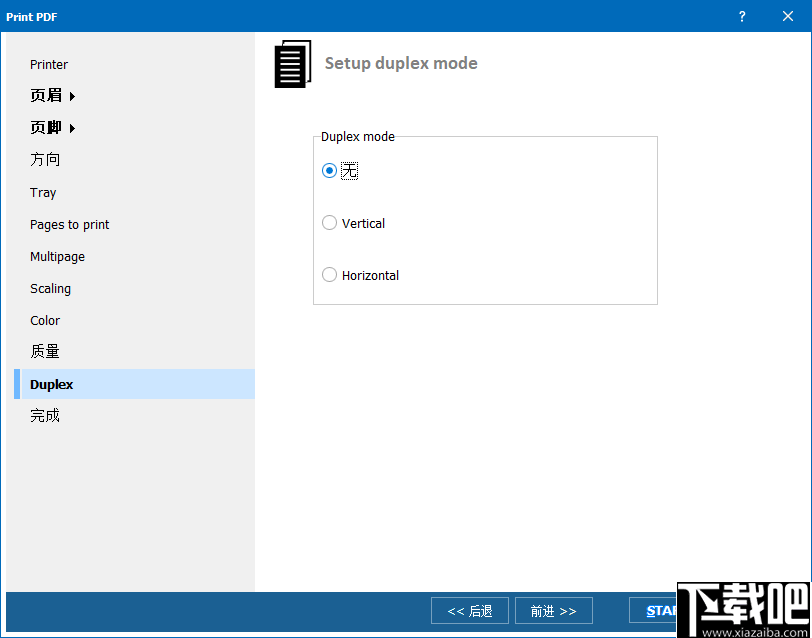
15、收集所有信息,您可以按下面的“开始”按钮开始打印,打印文件:1份文件,打印机:OneNote for Windows 10。
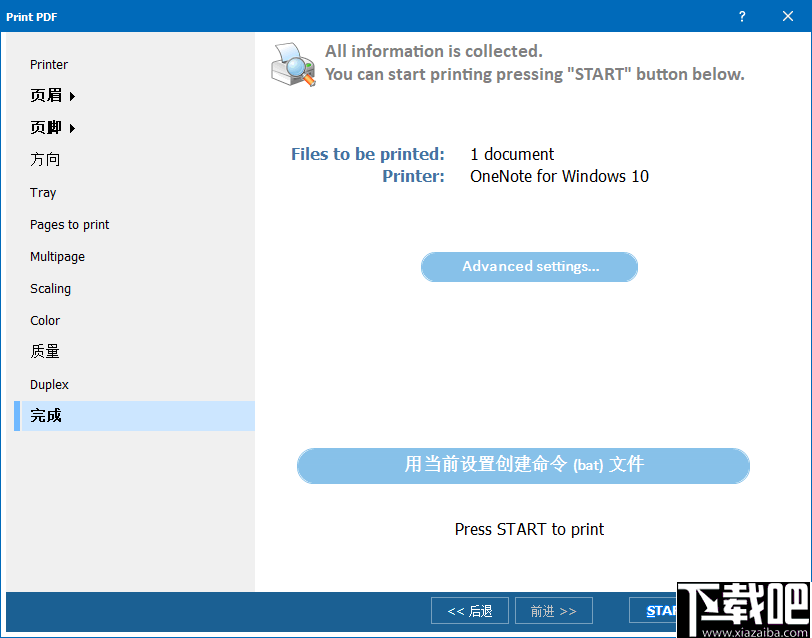
16、点击START开始打印您的文档资料。
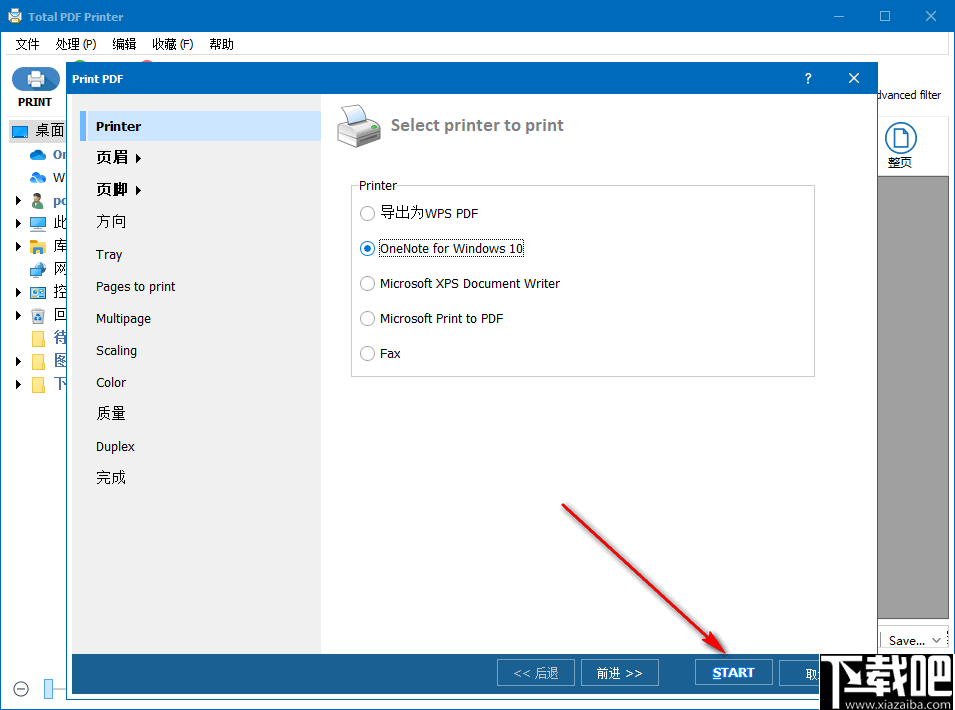
尧创批量打印中心 应用软件37.5 MB2.0.2015.10.26 标准版
详情CanoScan Toolbox 应用软件5.91 MB4.9.3.2 官方版
详情priPrinter 应用软件4.29 MB6.3.0.2363 中文版
详情Ronyasoft Poster Printer 应用软件4.35 MB3.01.43 中文版
详情TinyPDF 应用软件566 KB3.0.3200.6000 免费版
详情CAD批量打印大师 应用软件4.9 MB2.5 免费版
详情汉王PDF OCR 应用软件34.92 MB8.1.0.3 免费版
详情飞鸽网络打印机 应用软件2.88 MB1.2 官方版
详情HP LaserJet 1020打印机驱动 应用软件22.17 MB官方版
详情HP惠普Readiris Pro扫描软件 应用软件792 KB12.0 官方版
详情世新单据打印软件 应用软件13.23 MB3.5.1 官方版
详情hp1010驱动 应用软件19.91 MB1.0 官方版
详情南天PR2E打印机驱动 应用软件9 KB
详情二维码大师 应用软件1.18 MB1.0.14.328 官方版
详情二维码生成解译器 应用软件2.5 MB3.0 免费版
详情hp1007打印机驱动 应用软件3.08 MB1.0.0.0 官方版
详情HP 6500 All In One Printer Driver 应用软件6.53 MB12.0.0 官方版
详情条码生成器podod条形码编辑打印软件 应用软件3 MB8.0 官方版
详情汉信码生成软件 应用软件239 KB1.0 官方版
详情打印机纸张自定义工具 应用软件1.97 MB绿色版
详情点击查看更多
HP LaserJet 1020打印机驱动 应用软件22.17 MB官方版
详情飞机票旅客行程单信息打印软件 应用软件2.4 MB1.1 免费版
详情hp1010驱动 应用软件19.91 MB1.0 官方版
详情NiceLabel条码标签设计软件 应用软件77.7 MB6.5.1.12539 官方版
详情CanoScan Toolbox 应用软件5.91 MB4.9.3.2 官方版
详情HP惠普Readiris Pro扫描软件 应用软件792 KB12.0 官方版
详情中通打印助手 应用软件42.15 MB6.2016.01.20 官方版
详情codesoft 应用软件702 MB2015.00.01 官方版
详情速印标签 应用软件41.18 MB4.2.0.0 官方版
详情iPrint打印监控系统企业版 应用软件31.53 MB2.0.0.1 官方版
详情博思支票打印软件 应用软件345 KB1.0 官方版
详情动态标签打印 应用软件9.6 MB4.7 官方版
详情A-PDF Batch Print 应用软件2.12 MB3.9.0.0 官方版
详情一彩送货单管理系统 应用软件3.82 MB1.99 官方版
详情Eb票据打印软件 应用软件14.34 MB2.3.2.0 官方版
详情Digital Postman Pro 应用软件7.37 MB1.0.0 官方版
详情PrimoPDF FREE 应用软件7.1 MB5.1.0.2 官方版
详情打印机监控王 应用软件697 KB3.21 官方版
详情丰软票据通 应用软件51.66 MB8.9 官方版
详情优图条码标签打印软件 应用软件3.21 MB10.0.5849.40792 官方版
详情点击查看更多
老式水果机 休闲益智0MBv1.0
详情明星三缺一手机单机版 休闲益智61.5MBv7.2.0
详情震东济南棋牌官方网站安卓版 休闲益智61.5MBv7.2.0
详情狂暴捕鱼官网504.1版 休闲益智61.5MBv7.2.0
详情欢乐拼三张单机版2025 休闲益智61.5MBv7.2.0
详情彩虹多多专享版 生活服务33.2MBv9.9.9
详情王者棋牌cc老版本 休闲益智61.5MBv7.2.0
详情贪玩娱乐苹果官方下载 休闲益智0MBv7.2.0
详情彩虹多多极速版 生活服务33.2MBv9.9.9
详情开元棋脾595cc 休闲益智61.5MBv7.2.0
详情天天炸翻天单机版 休闲益智61.5MBv7.2.0
详情水果机游戏单机 休闲益智0MBv1.0
详情心悦吉林麻将完整版 休闲益智0MBv1.0
详情开元棋盘财神捕鱼官网版下载 休闲益智54.7MBv7.2.0
详情牛牛下载金币版苹果 休闲益智61.5MBv7.2.0
详情王道棋牌官网最新版 休闲益智61.5MBv7.2.0
详情888彩票网 生活服务33.2MBv9.9.9
详情老式水果机投币游戏机 休闲益智0MBv1.0
详情炸金花下载官方下载 休闲益智61.5MBv7.2.0
详情老式水果机游戏 休闲益智0MBv1.0
详情点击查看更多



































